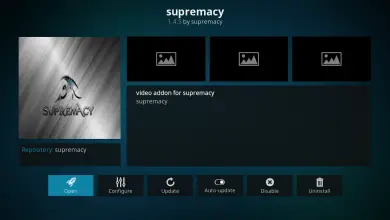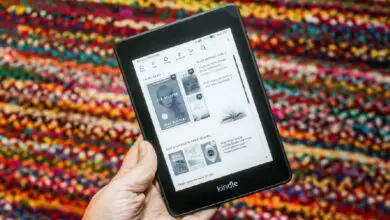Comment personnaliser la correction automatique de Microsoft Excel et l’adapter à nos besoins
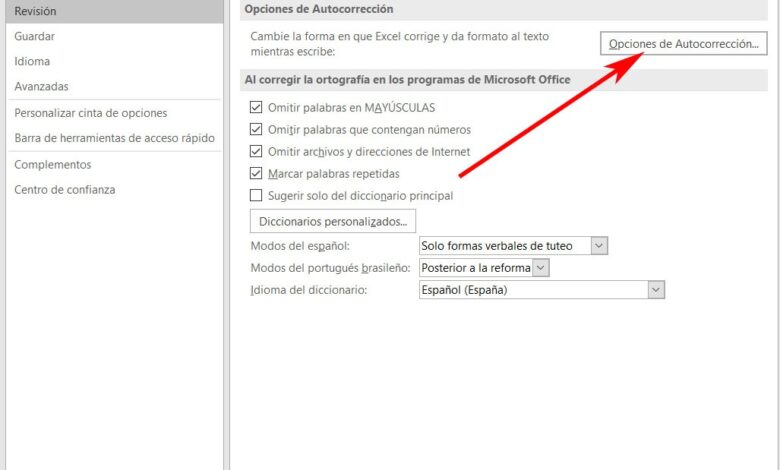
Le programme axé sur l’utilisation des feuilles de calcul propriétaires de Microsoft, Excel, a été plus qu’accepté et étendu dans le monde entier pendant des années, à la fois pour une utilisation dans des environnements professionnels et à un niveau personnel pour tenir nos propres comptes.
Cependant, tous ceux qui sont très habitués à l’ application en tant que telle et ont besoin de commencer à travailler avec elle pour une raison quelconque, bien qu’elle soit considérée comme la meilleure de sa catégorie, la vérité est qu’elle peut être quelque peu complexe, ou du moins déroutante dans son quotidien utilisation.
Entre autres raisons, l’une d’entre elles réside dans l’ interface utilisateur que l’on retrouve depuis le début, le tout plein de cellules où il faut saisir les données de toutes sortes qui feront partie de notre tableur ou document Excel . Par exemple, pour ceux qui sont plus habitués à traiter avec des éditeurs de texte dans des environnements de bureau, la proposition initiale d’Excel peut être déroutante, c’est le moins qu’on puisse dire. Bien sûr, une fois que nous nous sommes habitués à son mode de fonctionnement et à l’exposition des données que nous entrons, nous nous rendrons compte que l’utilisation des cellules susmentionnées est la plus réussie, du moins pour ce type de travail.
Bien sûr, dans le même temps, nous devons garder à l’esprit que malgré le fait que cet outil est spécialement conçu pour le traitement des données numériques , et avec ses formules correspondantes , nous ne pouvons pas oublier que dans les documents Excel , nous trouvons également des caractères spéciaux et des textes conventionnels , nous devons donc également savoir comment y faire face de la meilleure façon possible.
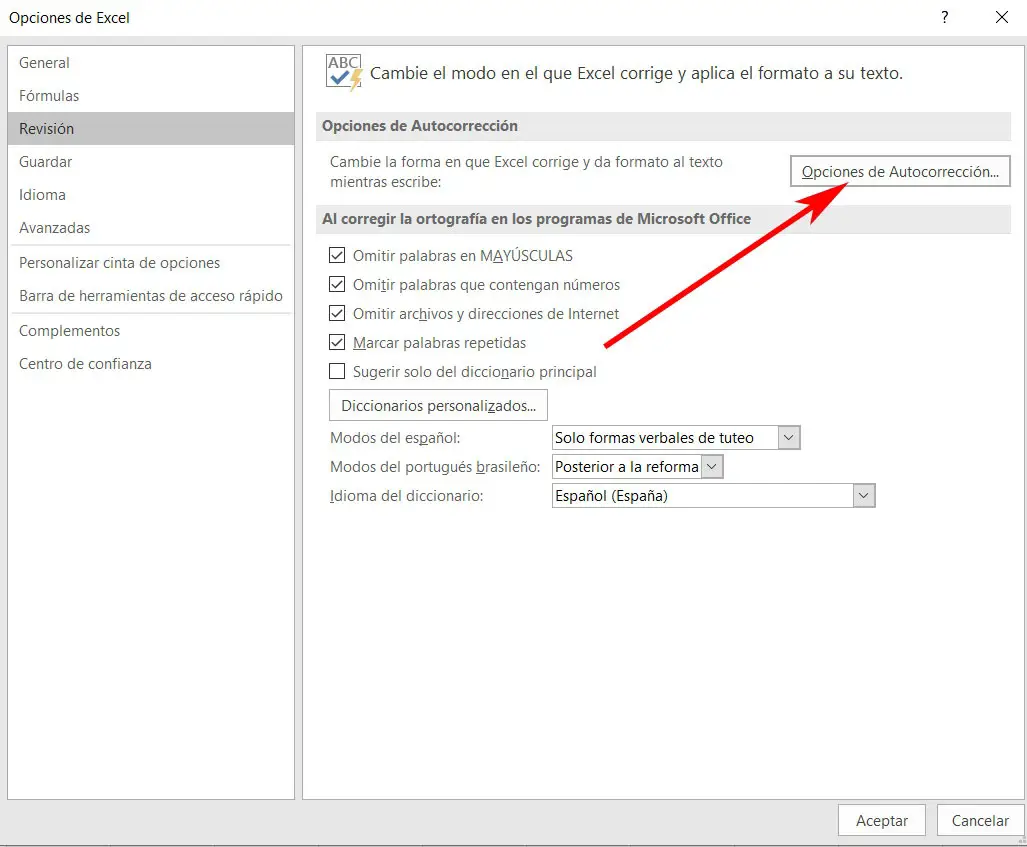
De plus, le programme lui-même dispose de son propre correcteur orthographique, en plus d’implémenter un système d’autocorrection pour que les textes que nous traitons ici soient autant que possible exempts d’erreurs.
Configurer le système de correction automatique Microsoft Excel de la meilleure façon
Par conséquent, pour personnaliser cette section, la première chose à faire est d’accéder à la fonction de configuration du propre programme de Microsoft, ce que nous réalisons en cliquant sur le menu «Fichier», tandis que dans la liste qui apparaît à gauche, nous sélectionnons «Options ». Ensuite, une nouvelle fenêtre s’ouvrira dans laquelle nous pourrons voir un bon nombre de fonctions personnalisables dans Excel, bien que celle qui nous intéresse dans ce cas soit «Révision», nous cliquons donc dessus.
En tenant compte du fait que dans ces lignes nous allons nous concentrer sur tout ce qui concerne le système d’ autocorrection que l’application intègre, nous n’aurons d’autre choix que de cliquer sur le bouton qui dit «Options d’auto-correction».
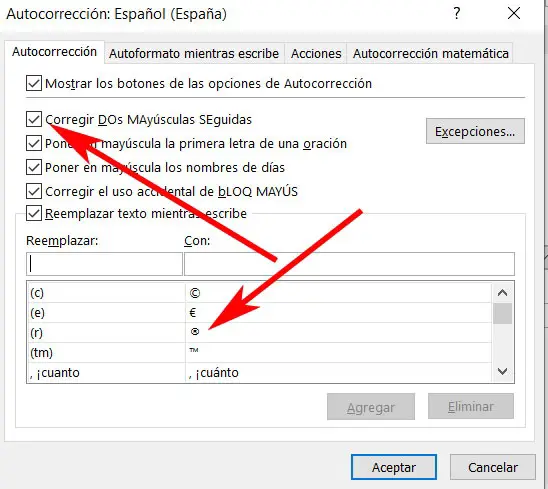
Il sera alors que ce qui nous intéresse apparaît à l’écran, car à partir de la nouvelle fenêtre , nous aurons la possibilité d’ajuster et de personnaliser les paramètres tels que ce que le programme devrait faire si nous écrivons deux capitales des lettres dans une rangée, définissez la première lettre des phrases, attribuer une correction automatique au moment où nous écrivons, ou remplacer certains caractères spéciaux que nous utilisons régulièrement, ou des mots que nous avons souvent mal orthographiés, par d’autres.